文章目录
说明
**
本教程只针对使用 windows系统
本人是个前端不懂php,遇到的问题较多
Docker 在本地搭建开发环境,Docker 版本20.10.17
本教程用了作者方法加自己遇到的问题,整合成的作者方法链接如下
https://gitee.com/xmo/MineAdmin/issues/I4ZRZ6
Docker是什么
简单来说,docker是一种虚拟化技术(和虚拟机差不多,没有虚拟机隔离的那么彻底)。
然后我们通过docker下载不同功能的容器来使用;而所有容器都运行在docker之上。
那么,什么是容器?可以通俗的理解为一个个集装箱,每个集装箱封装好了功能。
比如,想开发php,就通过docker下载一个php的容器来运行,那么你就可以开发php了
安装Docker
安装教程:
http://t.csdn.cn/PI9L9
http://t.csdn.cn/rpp29
也要安装好docker-compose环境
一般安装docker后自带
不行就网上多找几个
1.安装php
这里直接推荐小p,只需要启动如图的apache就行

**
2.拉取镜像
**
MineAdmin 需要用的几个镜像列表:
1.ixmo/mine-admin(运行mineadmin的基础环境镜像,已配置好swoole、php、git等基础环境)
2.mysql:5.7 (宿主机安装有,则不需要拉取)
3.redis (宿主机安装有,则不需要拉取)
4.rabbitmq:management (宿主机安装有或不需要队列功能,则不需要拉取)
5.镜像后d盘下会出现一个mineadmin的文件夹(这里面是空的)
首先,拉取 ixmo/mine-admin 镜像,打开 cmd 或者 终端
拉取镜像代码
docker pull ixmo/mine-admin
创建环境容器
docker run -d --name mineadmin -v d:\mineadmin:/opt/www -p 9501:9501 -p 9502:9502 -p 9503:9503 -it ixmo/mine-admin
参数说明:
–name 容器名字
-v 本地目录:容器目录 (宿主机与容器目录挂载)
-p 本地端口:容器端口 (宿主机与容器端口映射)
拉取 mysql:5.7 镜像,如果本地宿主机安装有mysql,可跳过
拉取镜像
docker pull mysql:5.7
创建mysql容器
docker run -d -p 3306:3306 --privileged=true -e MYSQL_ROOT_PASSWORD=123456 --name mysql mysql:5.7 --character-set-server=utf8mb4 --collation-server=utf8mb4_general_ci
参数说明:
-d 表示后台运行
-p 表示端口映射
–privileged=true 设值MySQL的root用户权限, 否则外部不能使用root用户登陆
-e MYSQL_ROOT_PASSWORD=123456 设置MySQL数据库root用户的密码
–name 表示容器名字
–character-set-server=utf8mb4 --collation-server=utf8mb4_general_ci 设值数据库默认编码
拉取 redis 镜像,如果本地宿主机安装有redis,可跳过
拉取镜像
docker pull redis
创建redis容器
docker run --name redis -d -p 6379:6379 redis
参数说明:
–name 表示容器名字
-p 表示端口映射
拉取 rabbitmq:management 镜像,如果本地宿主机安装有或者不需要队列功能,可跳过
拉取镜像
docker pull rabbitmq:management
创建rabbitmq容器
docker run -d --name rabbit -e RABBITMQ_DEFAULT_USER=admin -e RABBITMQ_DEFAULT_PASS=admin -p 15672:15672 -p 5672:5672 -p 25672:25672 -p 61613:61613 -p 1883:1883 rabbitmq:management
参数说明:
-d 表示后台运行
–name 表示容器名字
-e RABBITMQ_DEFAULT_USER=admin 设置rabbitmq默认的用户名
-e RABBITMQ_DEFAULT_PASS=admin 设置rabbitmq默认的密码
-p 表示映射的一系列端口
最后容器运行效果

3.通过docker-compose快速搭建本地开发环境
只要docker安装后显示这个

就有docker-compose环境
前提条件:
1.宿主机安装好docker、docker-compose环境
2.宿主机安装好nodejs、npm、yarn环境,nodejs建议装lts版本
3.下载好后端代码,将代码复制到d盘生成的空文件夹里面
4.下载【前端】,然后在后端根目录建立mine-ui目录,前端文件复制到这里
步骤
1.Docker 版本20.10.17启动所有镜像,点击3个点显示如图,然后点击画线部分,进入后的图如下


3.1安装依赖
composer install -vvv
3.2登录mysql
1.如上图一样选择3个点
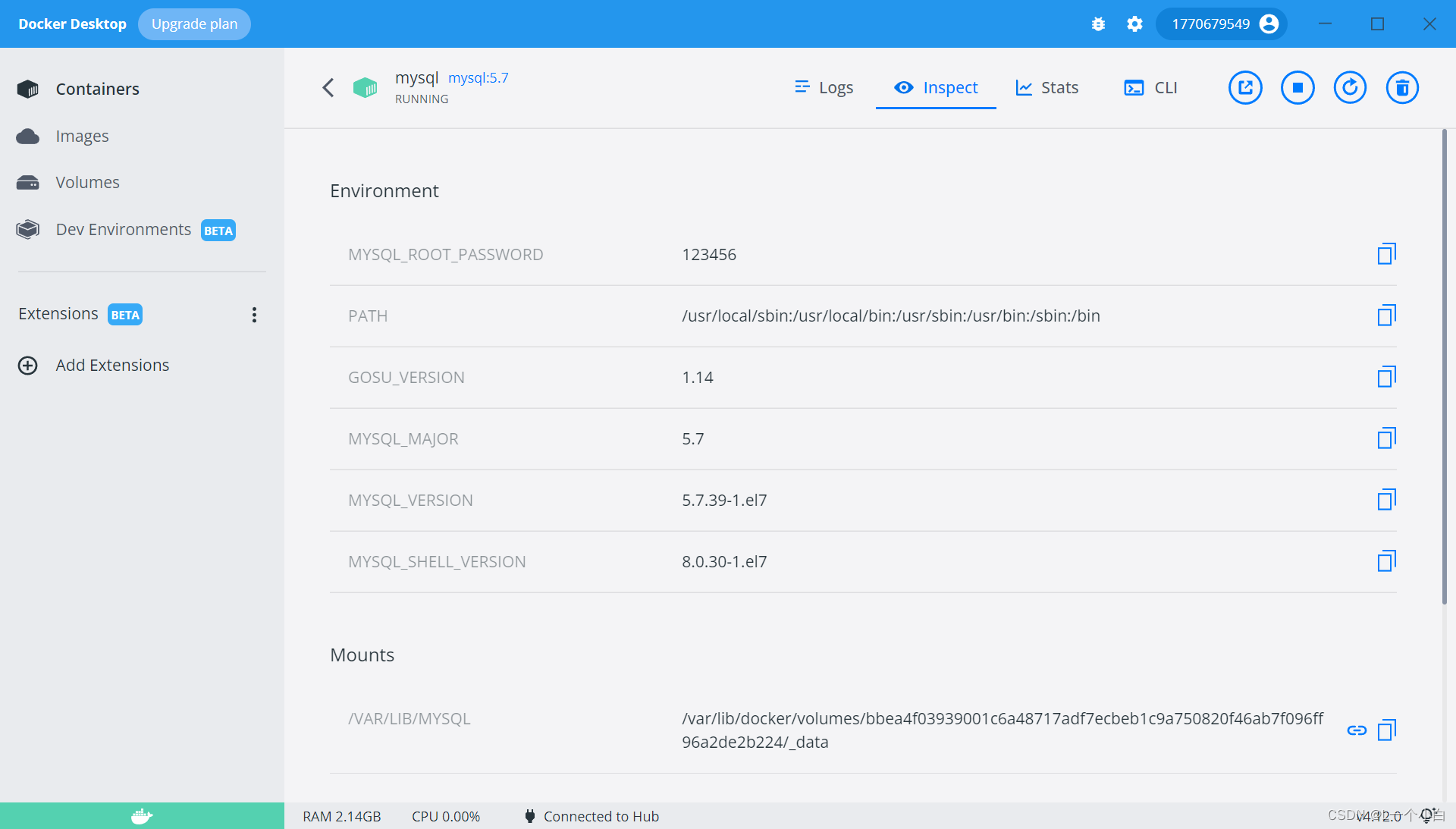 2.这里的123456是mysql密码
2.这里的123456是mysql密码
选中cli直接输入密码
123456
3.3安装mineadmin(这里面需要先登录mysql)
1.重新进入

2.输入以下命令
php bin/hyperf.php mine:install
3.查看本机ip
在cmd中输入
ipconfig
4.填写数据配置文件
mysql的服务器地址输入本机获取到的,端口:3306,密码为123456
redis的服务器地址输入本机获取到的,没有密码- 其它一路回车就好
第一次 php bin/hyperf.php mine:install 是配置.env 文件
5. 再次执行安装命令
php bin/hyperf.php mine:install
显示如图

4.启动后端
php bin/hyperf.php start
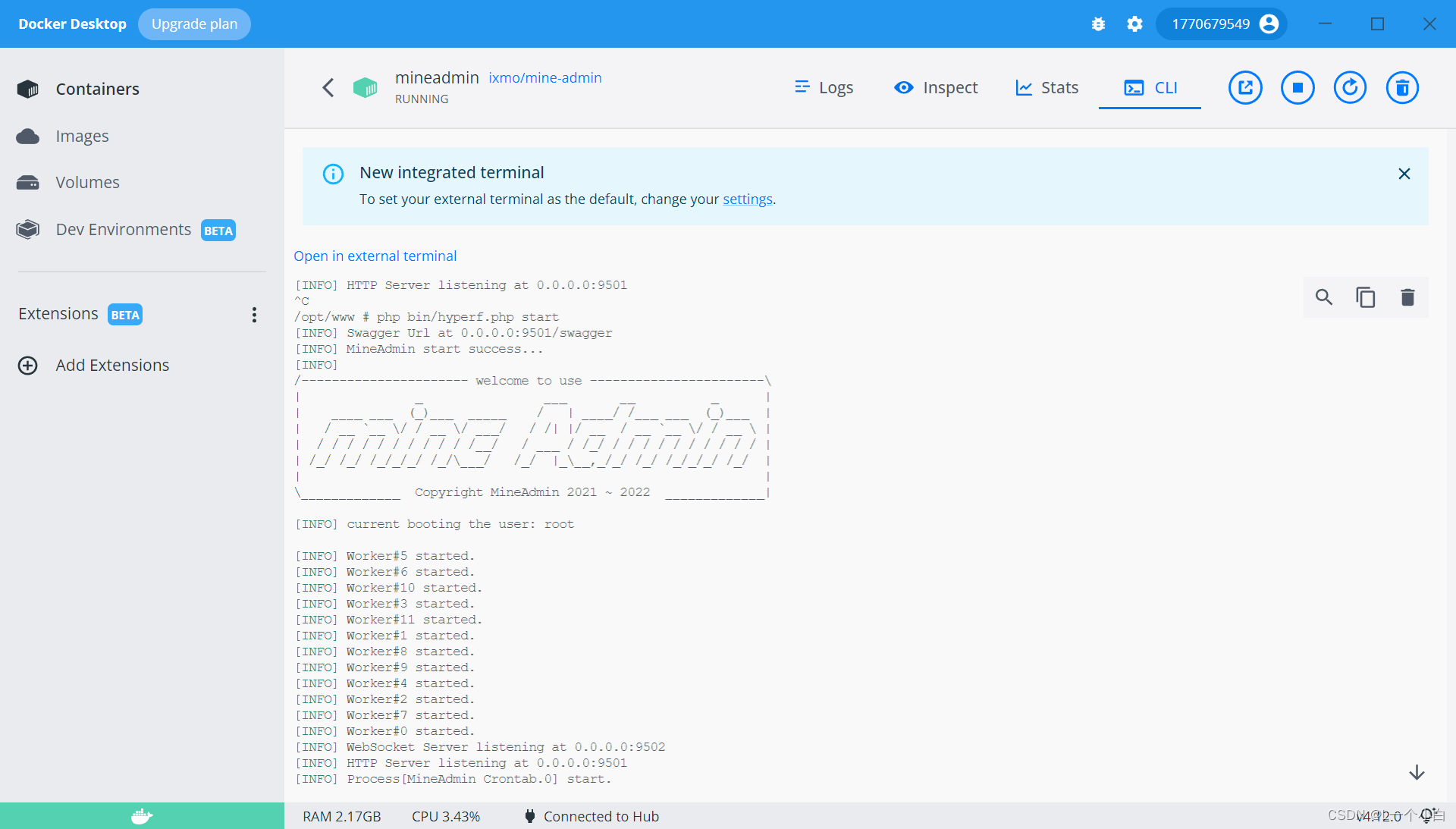
5.启动前端
提示:docker-compose.yml前端映射的是8101端口,自己修改成想要的端口
进入前端目录
在d盘mineadmin目录下的mine-ui用 vscode打开
修改mine-ui/.env文件的ip为你服务器ip
npm install
npm run dev
或者
yarn install
yarn dev
然后访问前端地址,你就可以愉快的修改前端代码了























 1803
1803











 被折叠的 条评论
为什么被折叠?
被折叠的 条评论
为什么被折叠?










